Cách xuất nhiều layout trong CAD sang PDF chuẩn, nhanh chóng

Cách xuất nhiều layout trong CAD sang PDF là một thao tác quan trọng giúp kỹ sư, kiến trúc sư và nhà thiết kế tiết kiệm thời gian khi cần in hoặc chia sẻ bản vẽ. Việc thực hiện đúng cách không chỉ đảm bảo các layout giữ nguyên tỉ lệ và chất lượng mà còn giúp quản lý file gọn gàng hơn.
Xuất layout trong AutoCAD là gì?
Xuất layout trong AutoCAD là quá trình chuyển các bản vẽ từ không gian làm việc (layout) sang định dạng file khác, thường là PDF hoặc in ấn trực tiếp. Mỗi layout trong AutoCAD chứa các bản vẽ, chú thích và tỷ lệ riêng, vì vậy việc xuất chính xác giúp đảm bảo bản vẽ khi in ra vẫn giữ nguyên tỉ lệ.

Đặc biệt, khi bạn cần xuất nhiều layout CAD sang PDF, thao tác này trở nên cực kỳ hữu ích. Thay vì xuất từng layout một, bạn có thể xuất tất cả trong một file PDF duy nhất, dễ quản lý và thuận tiện cho việc trình bày hay gửi cho khách hàng, đồng nghiệp.
2 cách xuất nhiều layout trong CAD sang PDF
Để xuất nhiều layout sang PDF trong CAD, bạn có thể lựa chọn hai phương pháp hiệu quả. Một là sử dụng lệnh PUBLISH để xuất tất cả layout cùng lúc nhanh chóng, hai là xuất thủ công nếu cần điều chỉnh riêng.
Xuất nhiều layout bằng lệnh PUBLISH
Để xuất tất cả layout trong CAD sang 1 file PDF bằng lệnh PUBLISH, bạn có thể thực hiện 5 bước cơ bản sau:
1. Nhập lệnh PUBLISH:
- Gõ PUBLISH vào dòng lệnh để mở hộp thoại Publish.
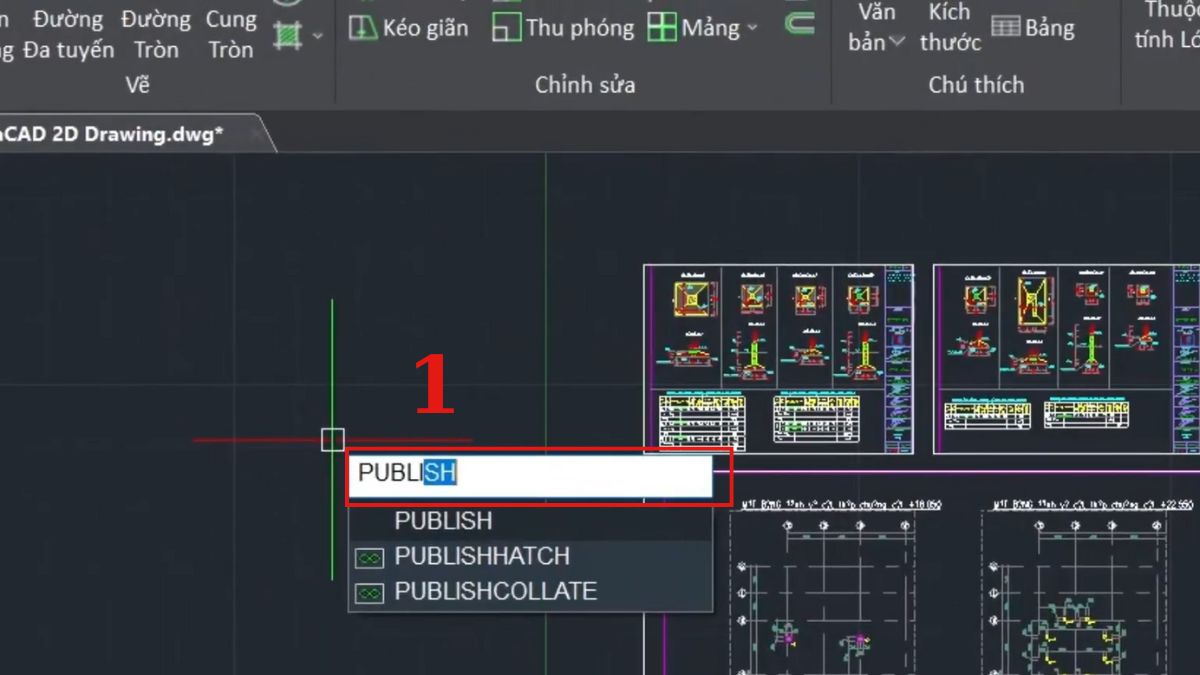
2. Chọn layout cần xuất bản rồi ấn xuất bản:
- Thêm hoặc xóa bớt layout bằng cách ấn vào biểu tượng như hình dưới (dấu + để thêm và dấu - để bớt layout). Trong mục "Xuất bản tới", chọn "PDF" Click "Xuất bản" để bắt đầu xuất file.
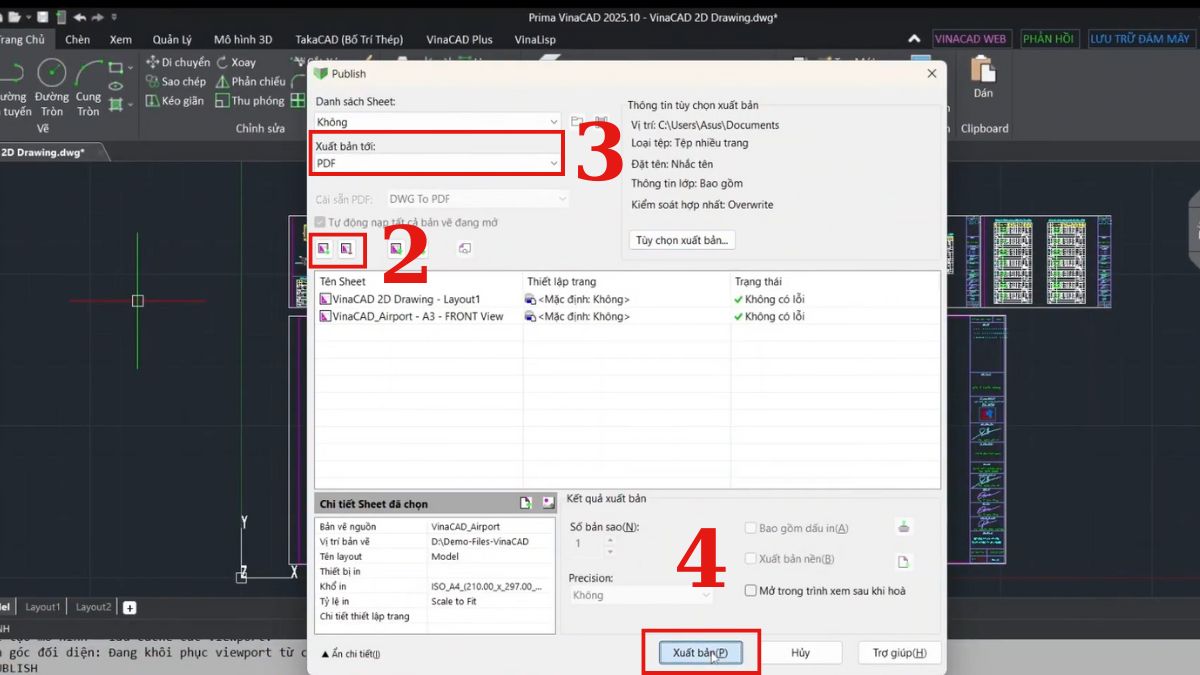
3. Chọn lưu và đặt tên file:
- Chọn folder lưu, đặt tên file rồi click Select và đợi quá trình xuất hoàn thành.
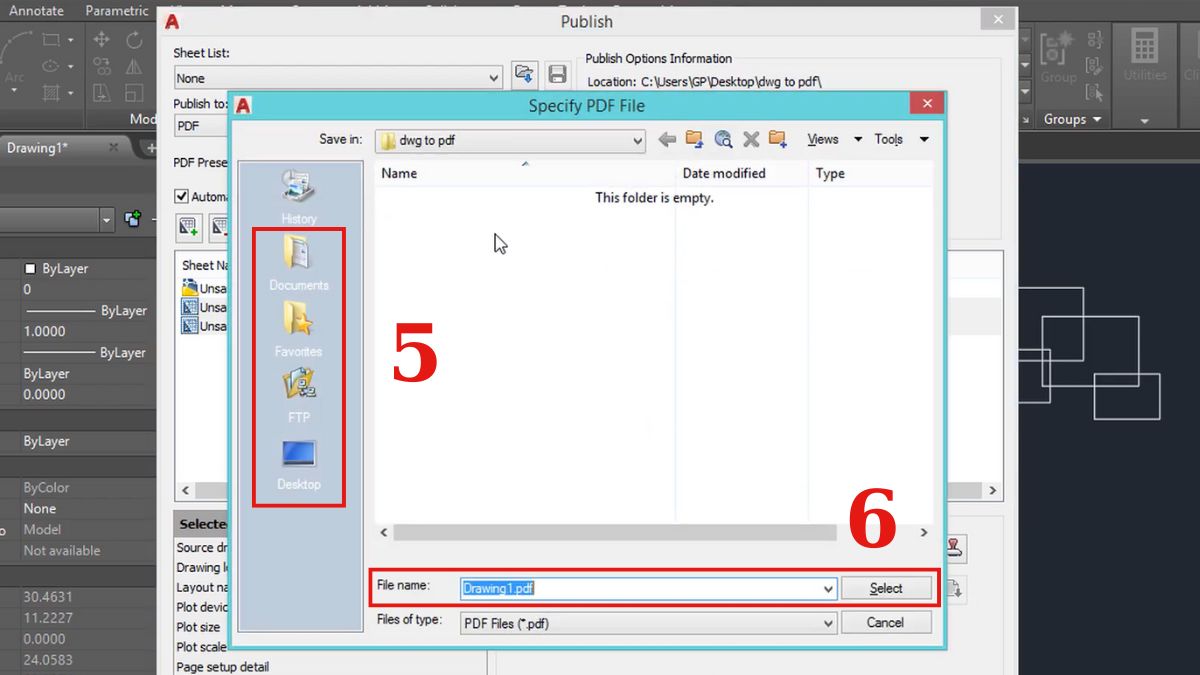
Nếu bạn thường xuyên xuất nhiều layout trong CAD hoặc xử lý bản vẽ phức tạp, một chiếc laptop đồ họa sẽ giúp mọi thao tác nhanh chóng hơn. Tại Cellphone S, bạn có thể chọn các mẫu laptop tối ưu cho thiết kế CAD và render hiệu quả.
[Product_Listing categoryid="1055" propertyid="" customlink="https://cellphones.com.vn/laptop/do-hoa.html" title="Tham khảo danh sách laptop đồ họa - kỹ thuật được quan tâm tại CellphoneS!"]
Xuất nhiều layout thủ công
Để xuất nhiều layout sang PDF trong CAD, bạn có thể thực hiện theo các bước thủ công đơn giản sau:
1. Chọn layout cần xuất:
- Click chuột trái vào layout đầu tiên, sau đó giữ Shift và chọn các layout tiếp theo mà bạn muốn xuất.
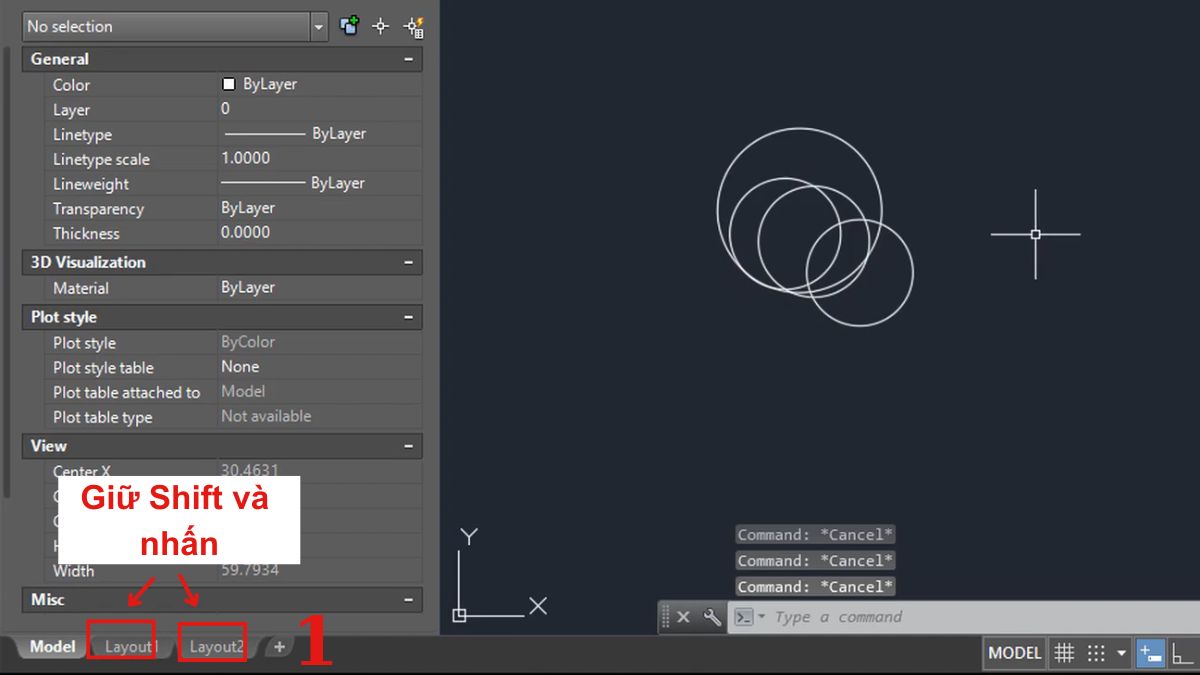
2. Chọn Publish Selected Layouts:
- Click chuột phải chọn Publish Selected Layouts.
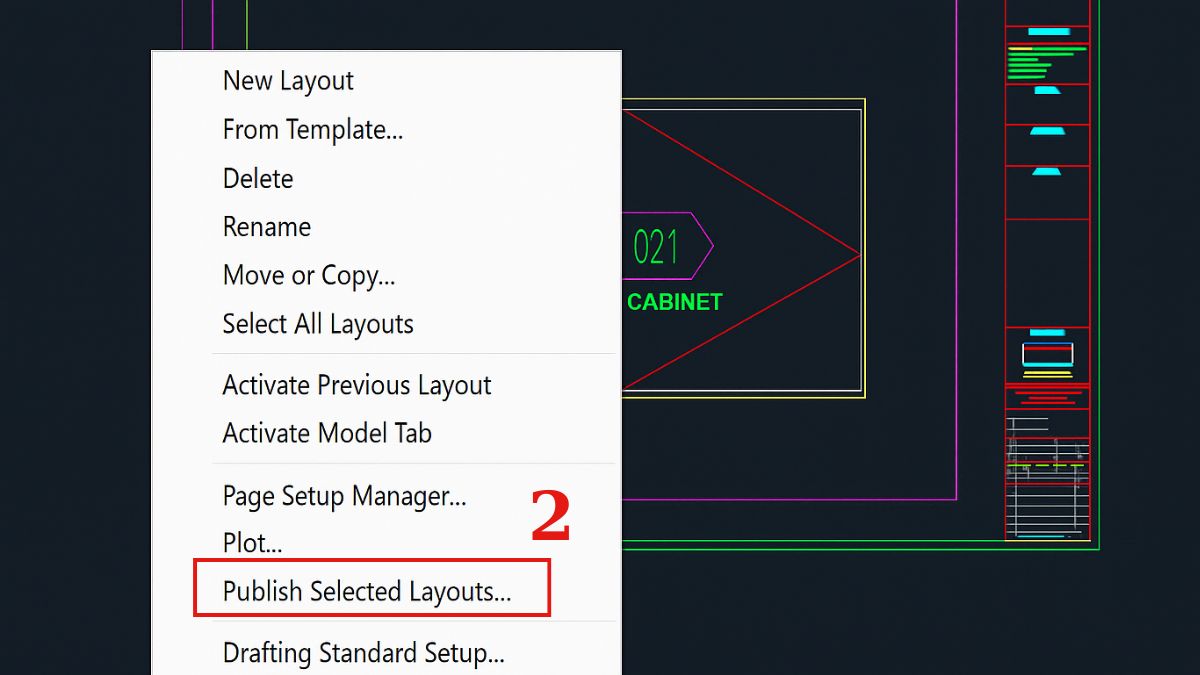
3. Chọn PDF ở Publish To:
- Trong phần Publish To, chọn định dạng PDF, sau đó nhấn Publish để tiến hành xuất.
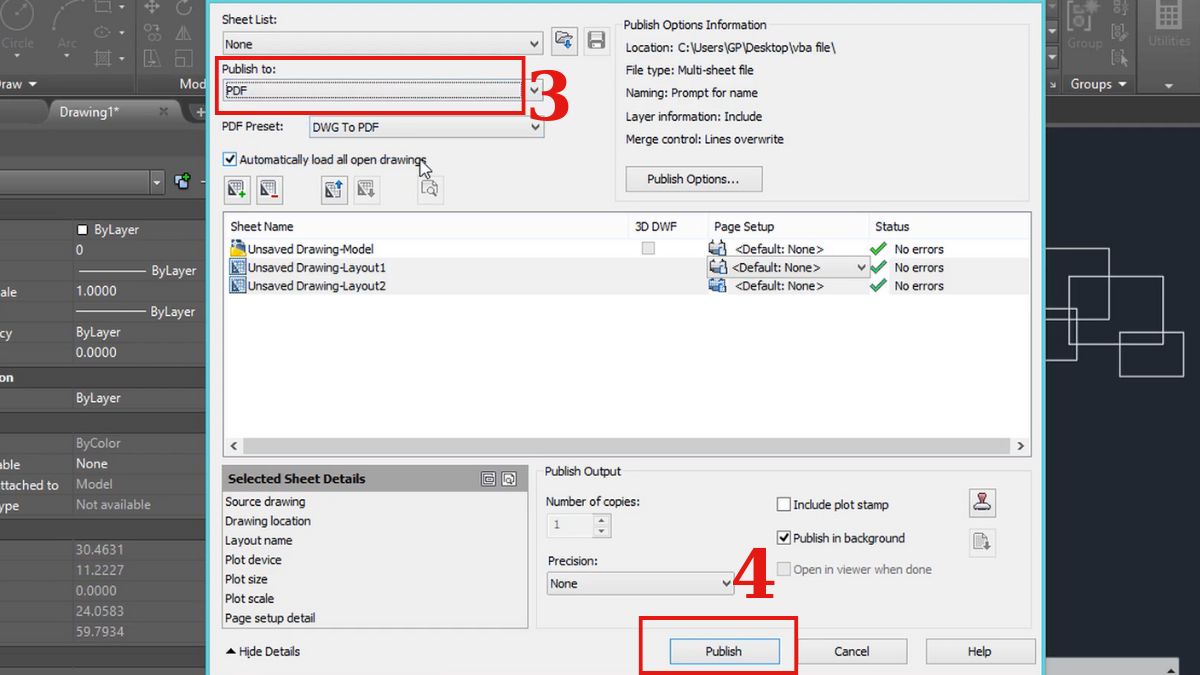
4. Chọn folder và đặt tên:
- Chọn thư mục lưu, đặt tên file PDF và nhấn Select.
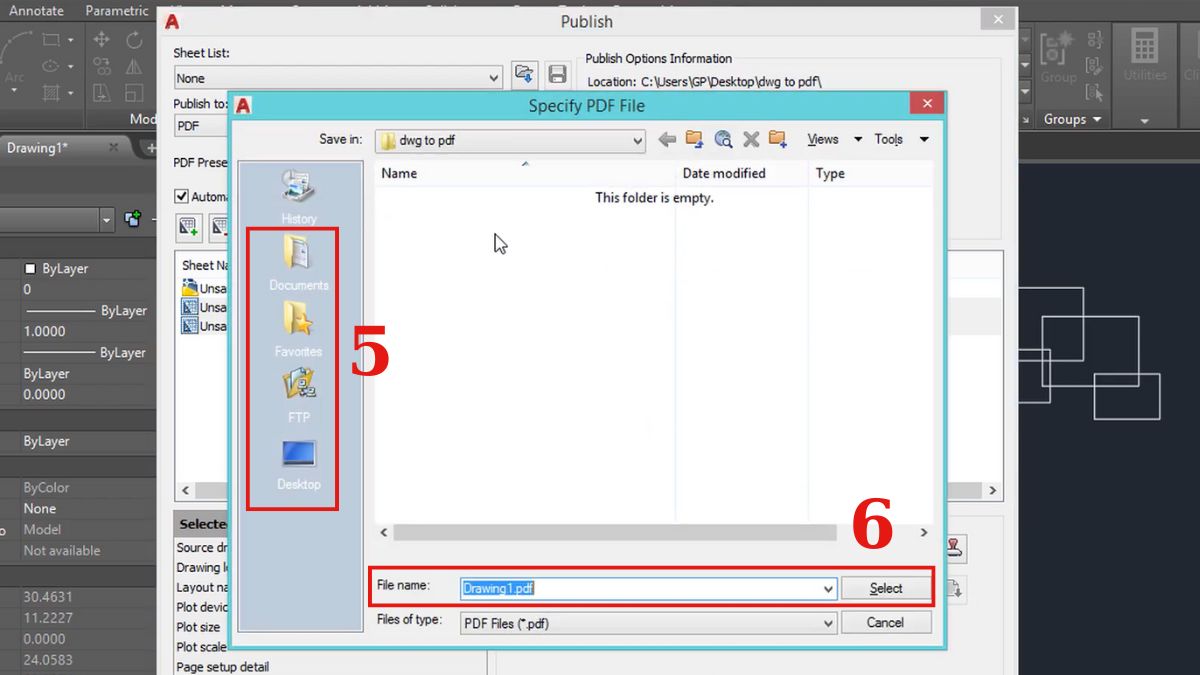
Hướng dẫn thiết lập tùy chọn khi xuất PDF
Khi xuất nhiều layout trong CAD sang PDF, bạn có thể truy cập Publish Options để thiết lập chi tiết các tùy chọn giúp file PDF đầu ra đúng yêu cầu. Cụ thể:
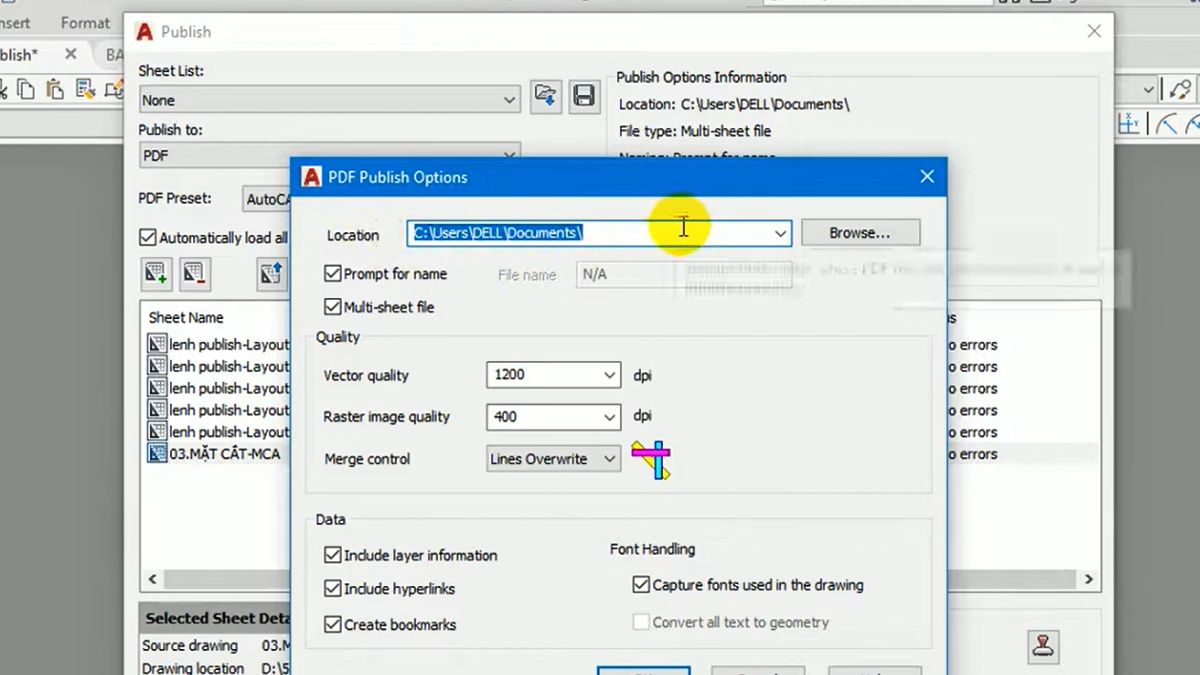
- Chất lượng vector (Vector Quality): Chọn độ phân giải vector, ví dụ 1200 dpi để nét vẽ mịn và sắc nét.
- Chất lượng hình raster (Raster Image Quality): Chọn độ phân giải hình ảnh raster, ví dụ 400 dpi.
- Merge control: Chọn cách hiển thị các đường chồng lên nhau, ví dụ Lines Overwrite.
- Include layer information: Tích chọn để lưu thông tin các layer trong PDF.
- Include hyperlinks: Bao gồm liên kết nếu bản vẽ có liên kết.
- Create bookmarks: Tạo bookmark cho từng layout trong PDF (chỉ từ AutoCAD 2021 trở lên)..
Một số lỗi thường gặp khi xuất PDF trong AutoCAD
Khi áp dụng cách in nhiều layout trong CAD sang PDF, bạn có thể gặp một số lỗi phổ biến như:
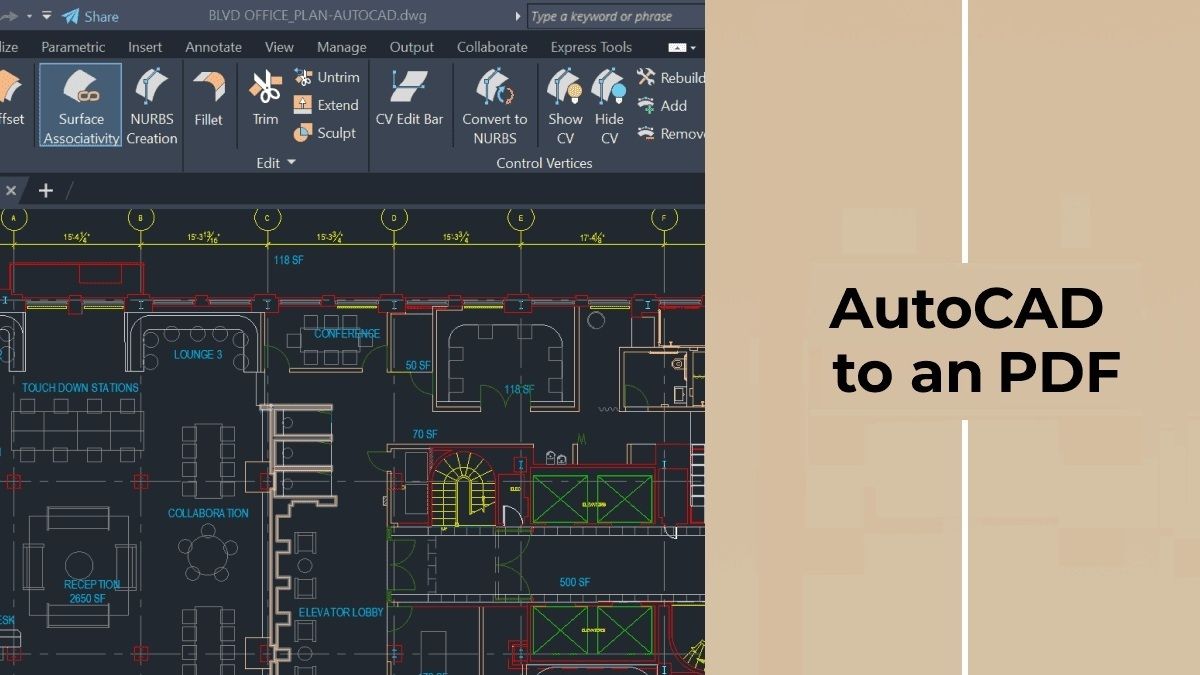
- File PDF hiển thị sai font chữ: Các ký tự hoặc chữ bị thay thế, không đúng như bản vẽ gốc.
- Tỷ lệ bản vẽ không chính xác: Bản vẽ in ra bị phóng to hoặc thu nhỏ so với tỷ lệ ban đầu.
- Một số layout không xuất ra PDF: Layout bị bỏ qua hoặc không có trong file PDF cuối cùng.
- File PDF quá nặng hoặc chậm mở: Do chứa nhiều chi tiết hoặc hình ảnh chất lượng cao.
- Các chi tiết bị cắt mất: Một phần bản vẽ nằm ngoài vùng in, không xuất hiện trong PDF.
Cách xuất nhiều layout trong CAD sang PDF giúp bạn hoàn tất công việc một cách nhanh chóng, chính xác và chuyên nghiệp. Khi nắm vững các bước thực hiện, bạn sẽ dễ dàng quản lý bản vẽ, tiết kiệm thời gian và nâng cao hiệu quả công việc.
Xem thêm bài viết trong chuyên mục: Ứng dụng/phần mềm


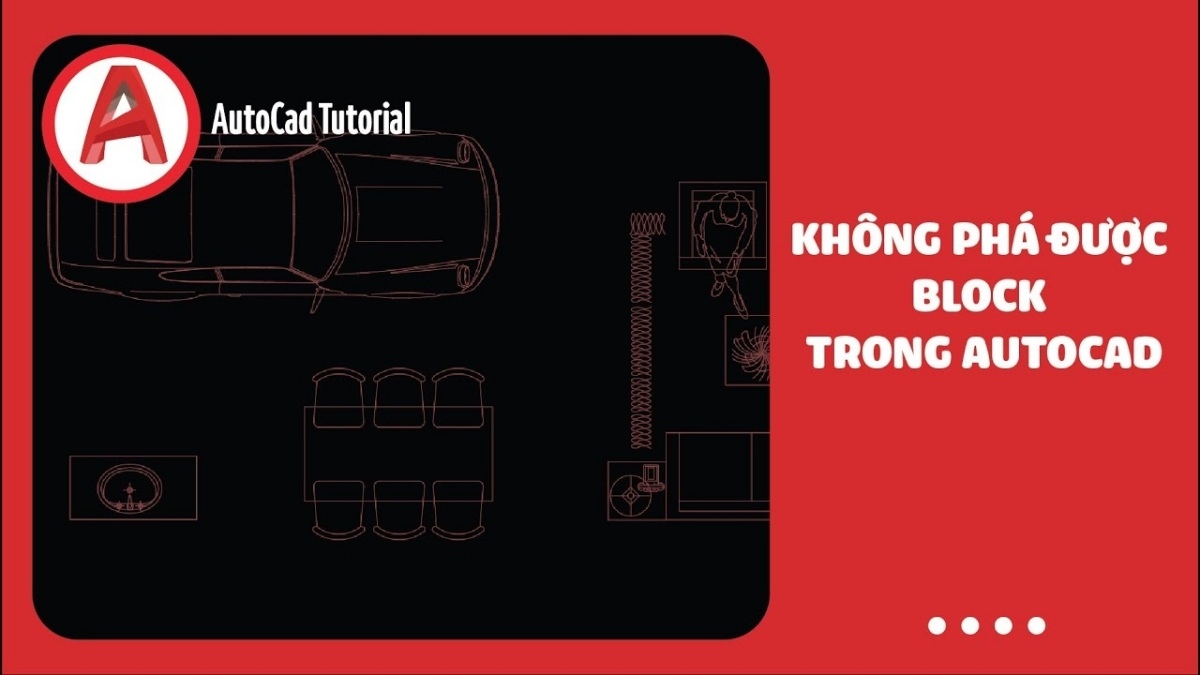

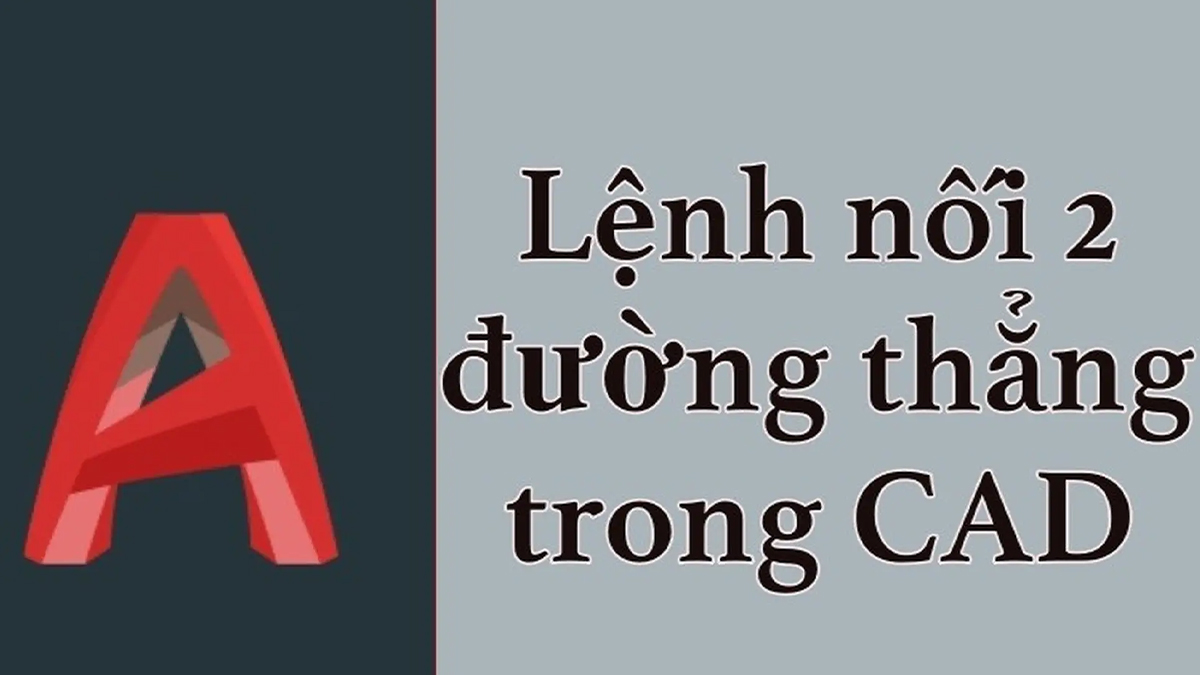
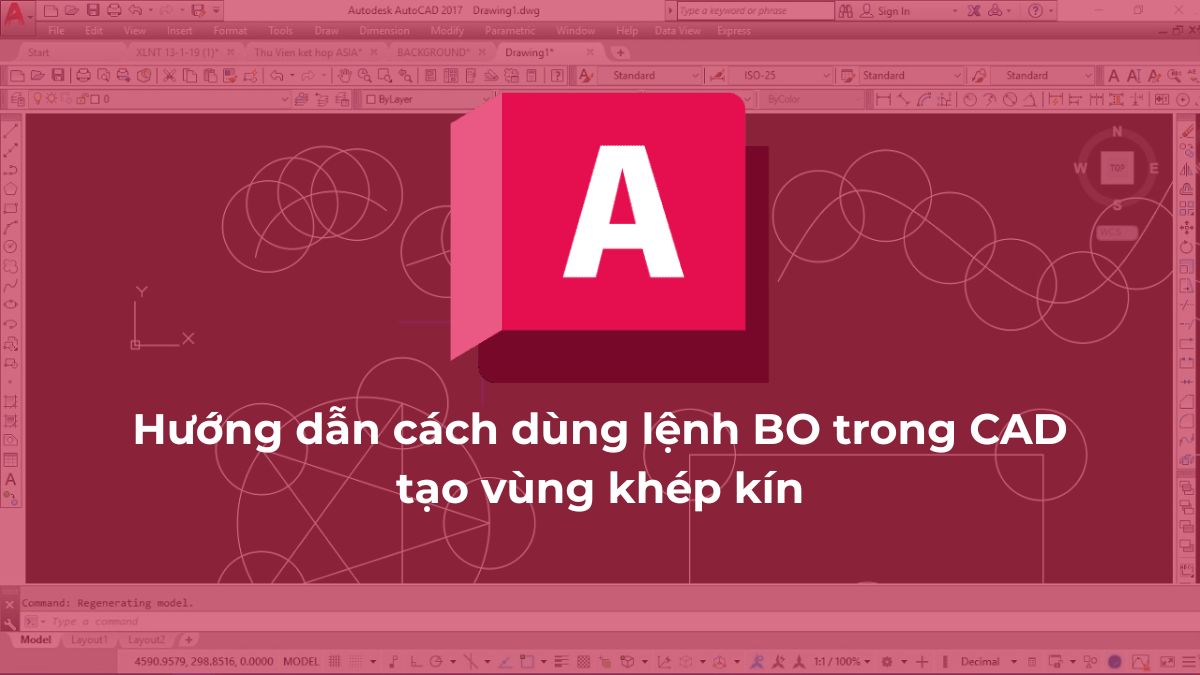

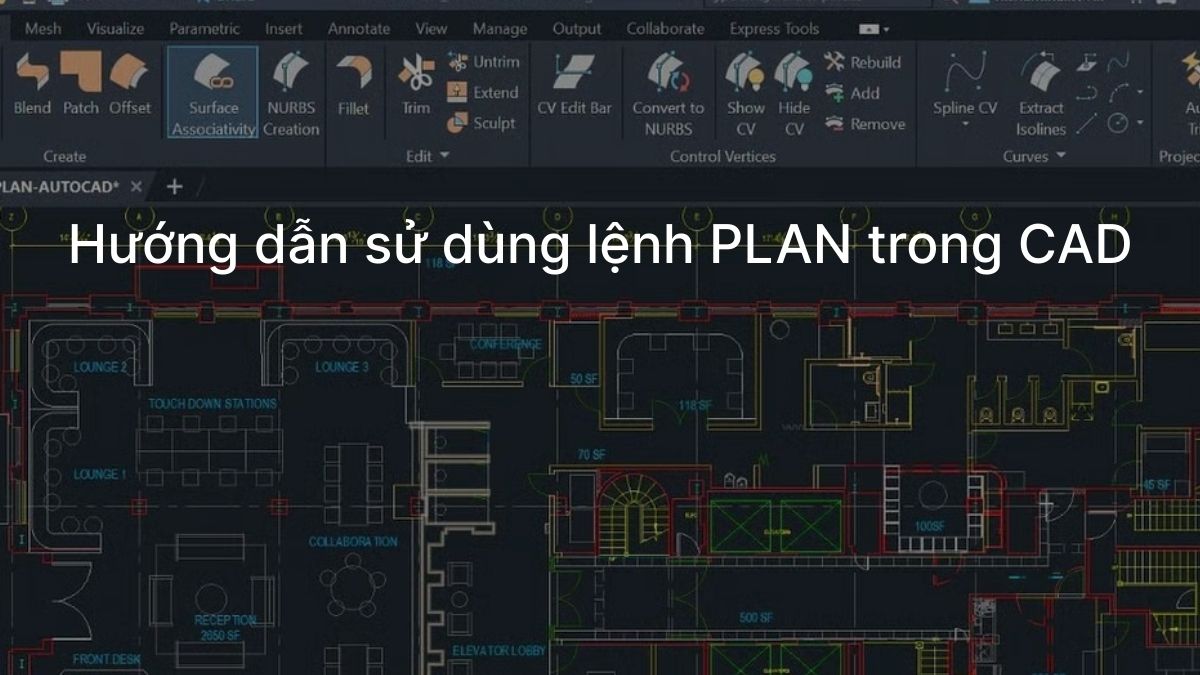
Bình luận (0)